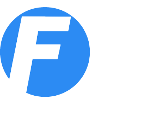- Fakturiranje
- Fakturiranje
- E-račun
- Pregled računov
- Dobavnice
- Opomini
- Evidenca terjatev
- UPN položnica
- Plače
- Plača - obračun
- Pregled plač
- Regres
- Osnovna sredstva
- Register OS
- Stanje OS
- Amortizacija OS
- DDV
- Knjiga izdanih računov
- Knjiga prejetih računov
- DDV-O Obračun DDV
- PO-O Poročilo o dob.
- RP-O Rekapit. poročilo
- Davčna blagajna
- Plačilni nalogi UPN QR
- Potni nalogi
- Potni nalogi
- Obračun stroškov
- Evidenca nalogov
- Mesečni potni nalog
- Delovni nalogi
- Planer
- Nalepke, barkode
- Analitika
- Blagajna
- Prejemek
- Izdatek
- Dnevnik
- Pregled dogodkov
- Mesečni dnevnik
- Prejeto
- Prejeti računi
- Pregled računov
- Stroškovni pregled
- Pogodbe
- Banka
- Vnos TRR
- Pregledi
- Zaloge blaga
- Prevzemnica
- Raziskovalec zaloge
- Inventura
- Sprememba cen
- Stanje zalog
- Naročilnica
- Knjiga prihodkov
- KPO vnos
- Avt. knjiženje
- Pregled KPO
- Pobot
Program Firmar je na voljo za uporabo na operacijskem sistemu Windows.
Na voljo je tudi Firmar blagajna za Android, ki vam omogoča uporabo davčne blagajne na telefonu ali tabličnem računalniku.
Program za izdajo računov, vodenje blagajne, potne naloge in obračun potnih stroškov, evidenco prejetih računov, vodenje prometa na transakcijskem računu, spremljanje plačil, izdelavo plačilnih nalogov in vodenje zalog.
Firmar je mogoče uporabljati na več načinov - od poljubnega kombiniranja in povezovanja modulov, do povezovanja več programov Firmar v skupen sistem - omrežje.
Kakšne so lastnosti programa Firmar?
vsebina demo lastnosti fakturiranje blagajniški prejemek izdatek dnevnik prejeti računi prejeti računi stroškovni pregled naročilnica vnos v banko pregledi banke potni nalog obračun potnih stroškov evidenca potnih nalogov pregled računov in plačil terjatve upn plačilni nalogi pobot cenik novosti kontakt podjetje prva stran
Firmar - uporabniški priročnik
Navodila za uporabo programa Firmar so na voljo preko spleta (spodaj) ali v naslednjih formatih:
firmar-navodila.doc Word
firmar-navodila.odt OpenOffice
Navodila lahko prikličete tudi v programu s tipko F1.
Fakturiranje / Opomini / Opomin
Za pričetek izdelave opomina kliknite na gumb Avtomatska izdelava (ikona kladivo), da se vam odpre pregled izdanih računov. Poiščite neplačane račune, jih označite v tabeli tako, da držite tipko CTRL ter z miško označujete vrstice. Kliknite gumb Potrdi.
Vnosna polja:
Partner - opis izbire partnerja je v podpoglavju "Fakturiranje - skupne značilnosti/Partnerji".
Datumi - opis datumov je v podpoglavju "Fakturiranje - skupne značilnosti/Datumi". Datum valute se avtomatsko izračuna iz nastavitev.
Stopnja - izberete lahko stopnjo 1, 2 ali 3 oz. pustite privzeto stopnjo 1, odvisno od načina dela.
Vnašalec - če želite lahko dodate vnašalca.
Teksti - teksti so nastavljeni v nastavitvah, podpoglavje "Fakturiranje/Nastavitve za opomine". Puščica desno tekste tudi doda. Tekste lahko tudi poljubno popravite na vsakem opominu.
Računi - v tabeli bodo po izdelavi opomina računi, na katere se opomin nanaša. Z Gumboma Odstrani in Odstrani vse lahko izločite nekatere račune iz opomina. Dodatno je omogočeno tudi ročno urejanje plačanega zneska računa, direktno v tabeli (kolona "Plačano").
Zamudne obresti - vnesete lahko znesek zamudnih obresti, ki bo prištet skupnemu znesku.
Strošek opomina - prikaže se znesek iz nastavitev.